Come correggere Final Fantasy 7 Bisirth Stuttering su PC

Risoluzione dei problemi FINAL FANTASY VII REBIRTH BUBATTERING PC: una guida completa
Molti giocatori di PC hanno riscontrato problemi di balbuzie frustranti nella REBIRTH Final Fantasy VII recentemente pubblicata *. Questa guida offre diverse soluzioni per aiutare a ottimizzare il gameplay ed eliminare questi problemi di prestazione.
Sommario
- Abbassamento delle impostazioni grafiche
- Aggiornamento dei driver GPU
- Utilizzo di mod
- Regolazione delle impostazioni Nvidia
Abbassamento delle impostazioni grafiche
- Final Fantasy VII Rebirth* è graficamente impegnativa. Se il sistema soddisfa solo le specifiche minime, è cruciale regolare attentamente le impostazioni grafiche. Accedi al menu grafico in-game e inizia con le impostazioni più basse. Aumentare incrementalmente le singole impostazioni, monitorando attentamente le prestazioni per trovare l'equilibrio ottimale tra qualità visiva e fluidità. Sperimentare con VRR (frequenza di aggiornamento variabile) poiché la tecnologia di sincronizzazione del display può anche alleviare la balbuzie, sebbene possa verificarsi la lacrimazione a schermo minore.
Aggiornamento dei driver GPU
I driver GPU obsoleti sono una causa comune di problemi di prestazione. Assicurati di utilizzare i driver più recenti per la tua scheda grafica. Gli utenti di Nvidia dovrebbero utilizzare l'esperienza di GeForce, mentre gli utenti AMD dovrebbero utilizzare AMD Adrenalin Edition per verificare e installare aggiornamenti. Gli ultimi driver spesso includono ottimizzazioni per le versioni di nuovi giochi.
Utilizzo di mod
Diverse mod create dalla comunità mirano a migliorare la performance di Final Fantasy VII REBIRTH . Due esempi notevoli sono Fantasy Optimizer e Ultimate Engine modifica (che richiedono FFVIIhook). Queste mod in genere richiedono il posizionamento di file in una cartella Mod dedicata all'interno della directory del gioco e strumenti come Vortex Mod Manager possono semplificare questo processo.
Regolazione delle impostazioni Nvidia
Gli utenti di Nvidia possono ottimizzare ulteriormente le prestazioni abilitando V-Sync e G-Sync nelle impostazioni grafiche del pannello di controllo Nvidia, garantendo al contempo che V-Sync sia disabilitato all'interno del gioco stesso. Sperimentare con l'impostazione della modalità a bassa latenza ("ON" o "Ultra") può anche produrre risultati positivi.
Questa guida copre i metodi più efficaci per risolvere la balbuzie in Final Fantasy VII REBIRTH su PC. Ricorda di testare ogni soluzione individualmente per determinarne l'impatto sul sistema specifico.
Final Fantasy VII Rebirth è ora disponibile su PlayStation e PC.











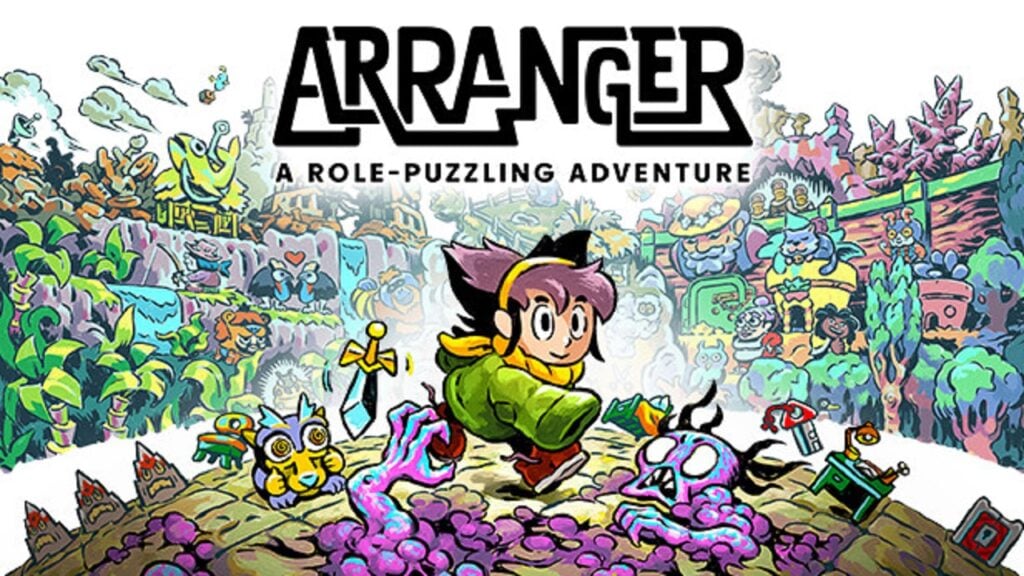

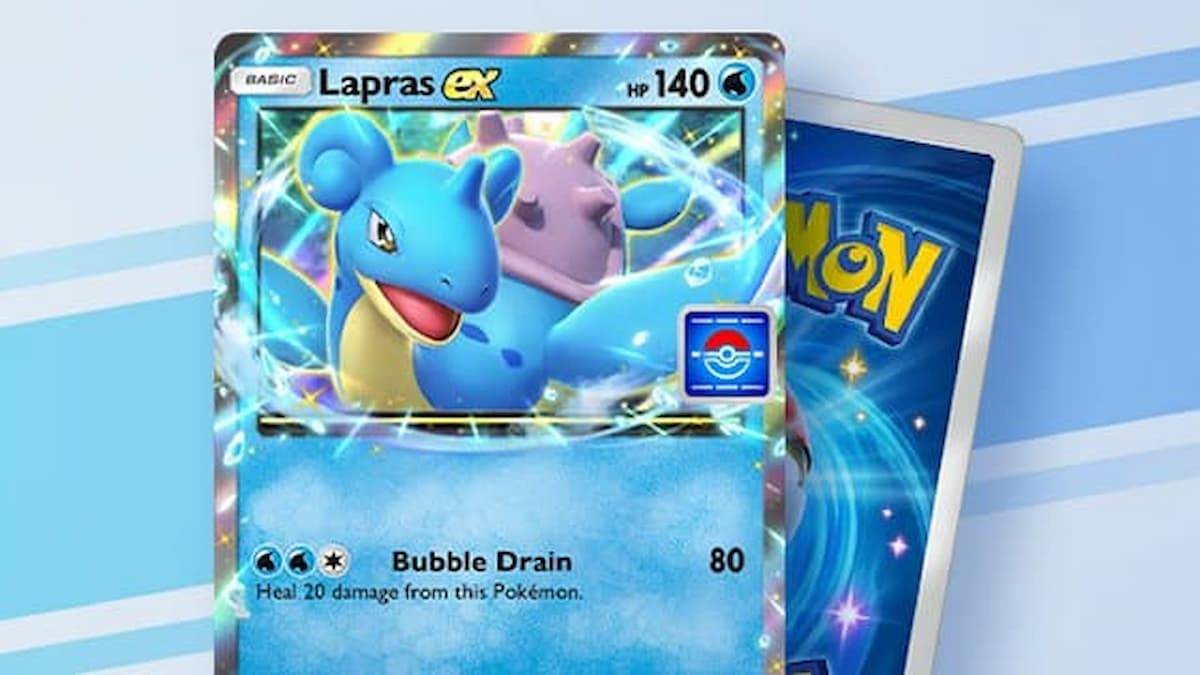
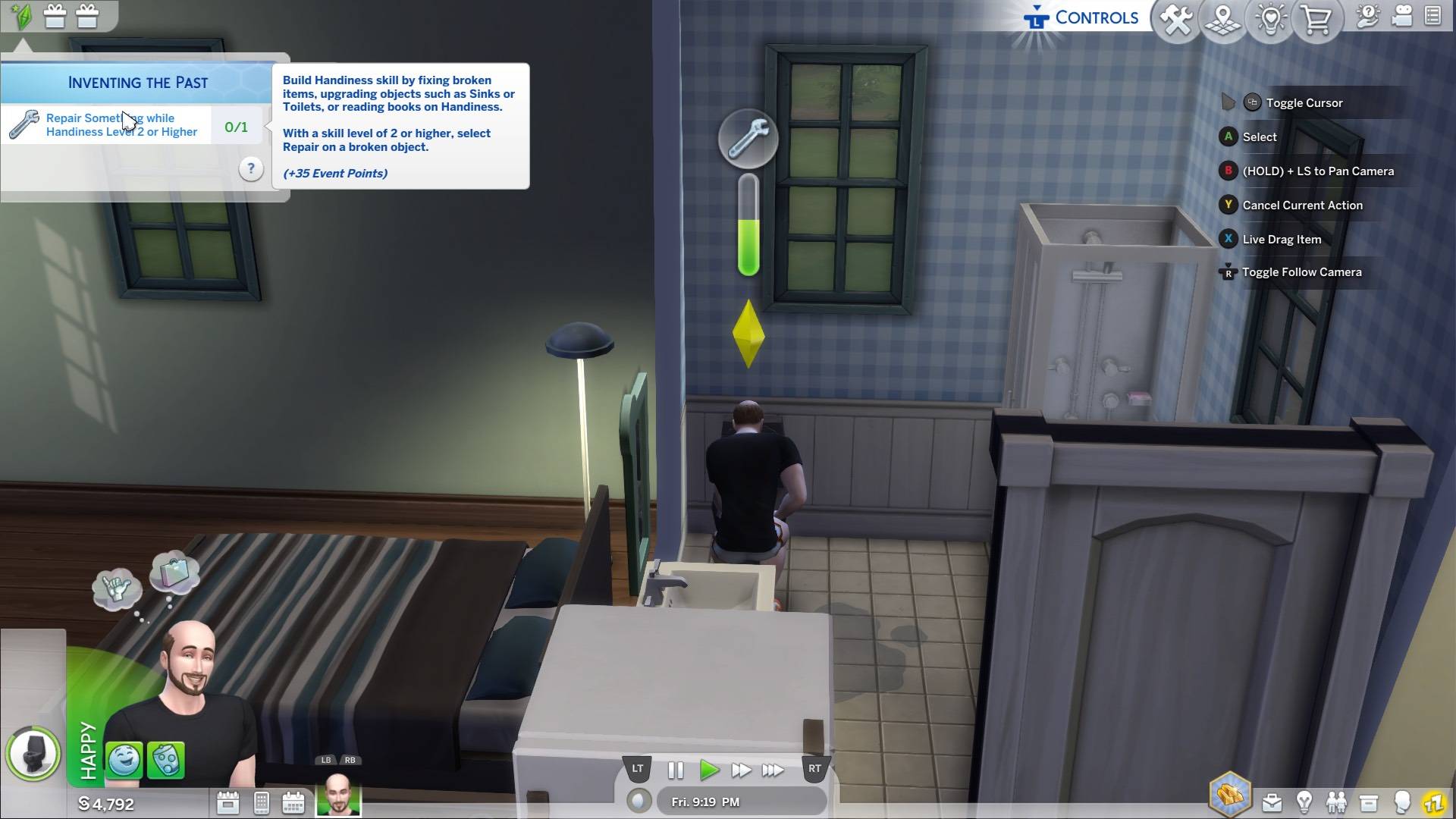

![Salvation in Nightmare [v0.4.4]](https://imgs.21qcq.com/uploads/36/1719555347667e551321c26.jpg)












